
win11高性能模式开启指南:畅享极致性能!
许多Win11用户都希望在游戏或高强度工作时,将电脑性能调至最佳。本文将详细指导您如何轻松开启Win11的高性能模式。
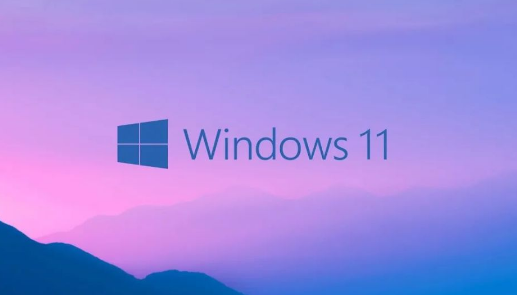
开启Win11高性能模式,只需以下几步:
- 打开Win11的“开始”菜单,点击“设置”图标。
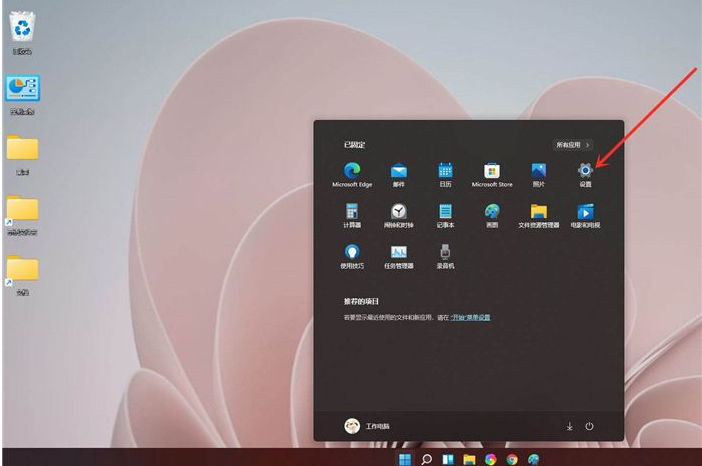
- 在设置界面中,选择“系统”,然后点击“关于”。

- 在“关于”页面,点击“高级系统设置”,打开“系统属性”窗口。

- 在“高级”选项卡中,找到“性能”区域,点击“设置”按钮。
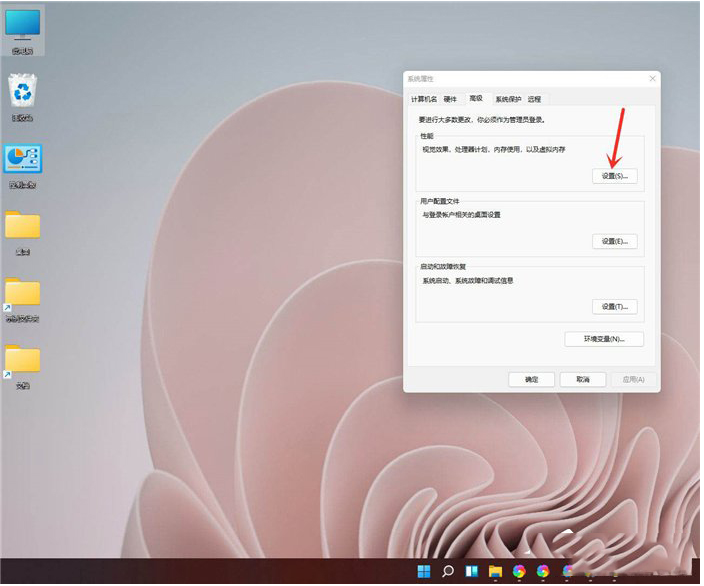
- 在“性能选项”窗口中,选择“调整为最佳性能”,然后点击“确定”按钮即可完成设置。

完成以上步骤后,您的Win11系统将切换到高性能模式,充分释放电脑性能,让您在游戏和工作中都能获得最佳体验!
感谢您的来访,获取更多精彩文章请收藏本站。

© 版权声明
THE END
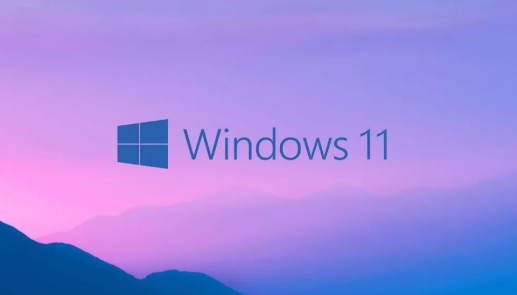


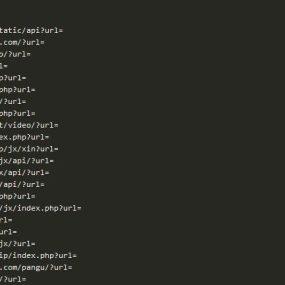
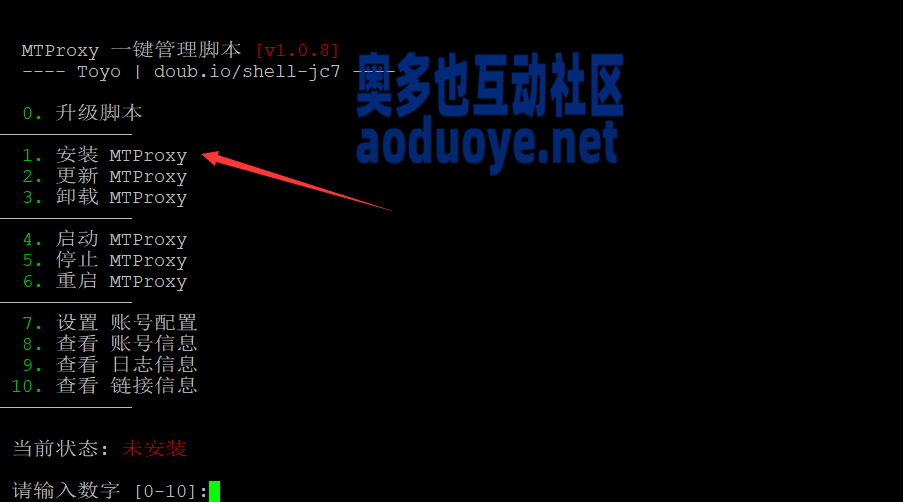
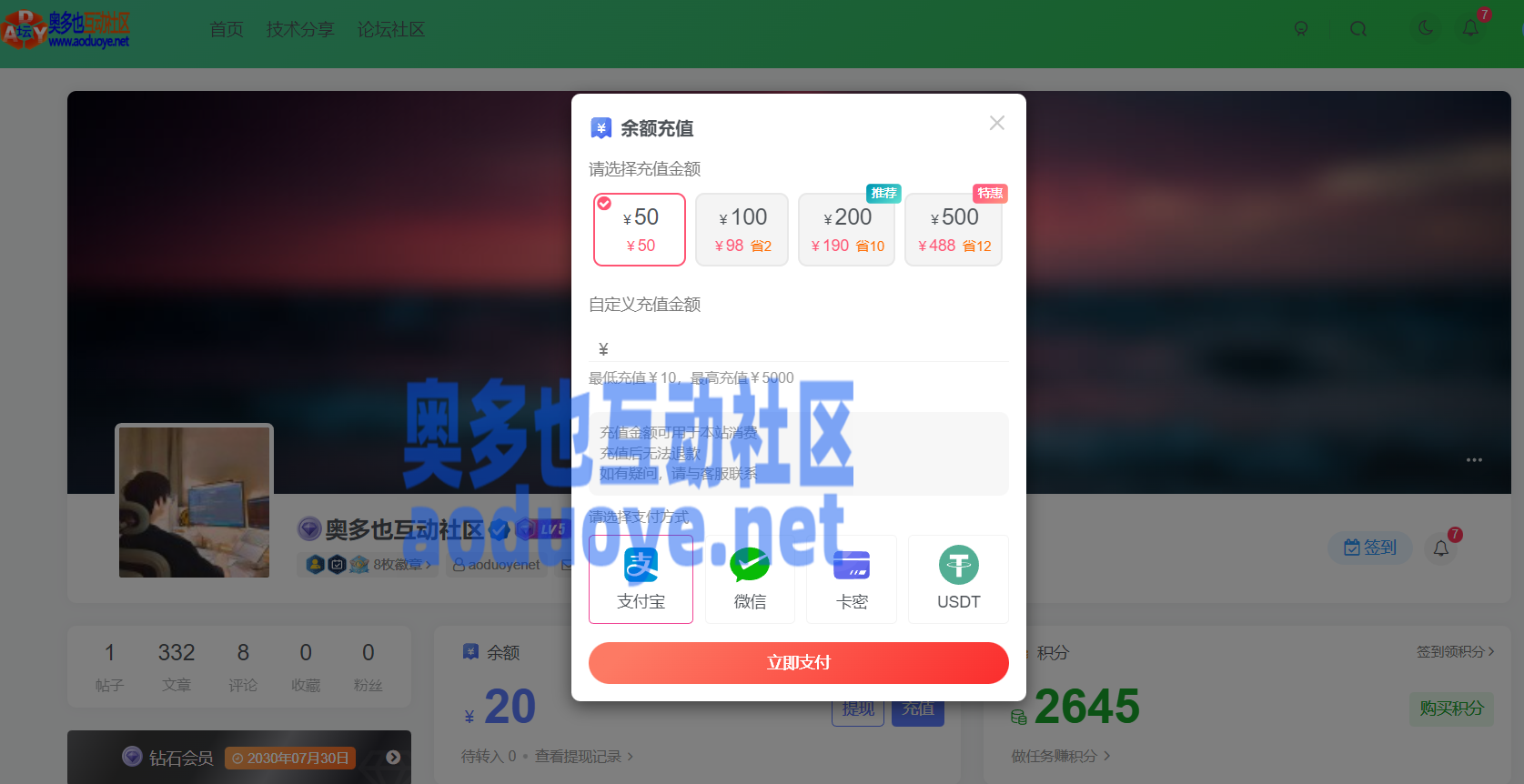
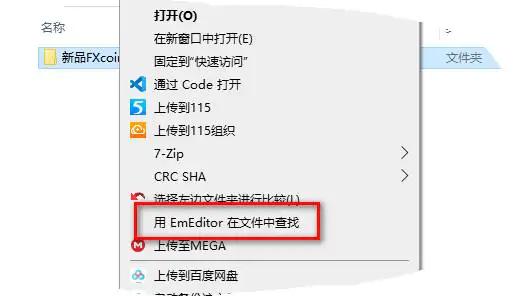



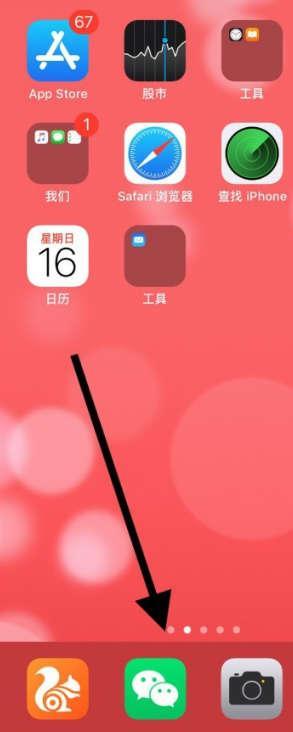
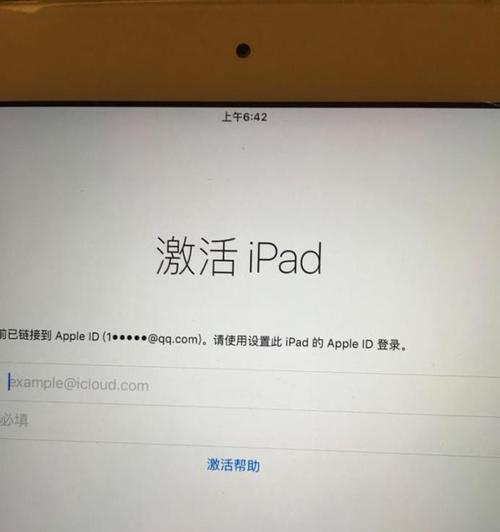




暂无评论内容